两台华为无线路由器桥接怎么设置
用华为无线路由器,去无线桥接另一台华为无线路由器的wifi信号;桥接设置成功后,可以扩大无线网络的覆盖范围。本文www.886abc.com主要介绍两台华为无线路由器的桥接设置方法!
两台华为无线路由器的桥接设置方法
步骤一、设置主路由器A中无线WiFi参数
1、设置WiFi密码、WiFi名称
设置登录到主路由器A的设置界面,点击“家庭网络”——>“无线网络设置”——>“无线加密设置”——>设置“Wi-Fi名称”——>“安全模式”选择:WPA-PSK/WPA2-PSK——>“WPA加密模式”选择:AES——>“Wi-Fi密码”——>点击“保存”。
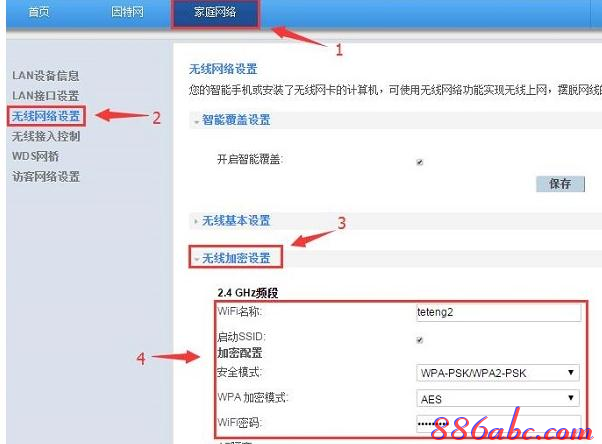
设置主路由器A中的WiFi名称、WiFi密码、安全模式
2、设置WiFi信道
点击“家庭网络”——>“无线网络设置”——>“无线高级设置”——>把“信道”选择:1——>点击“保存”。
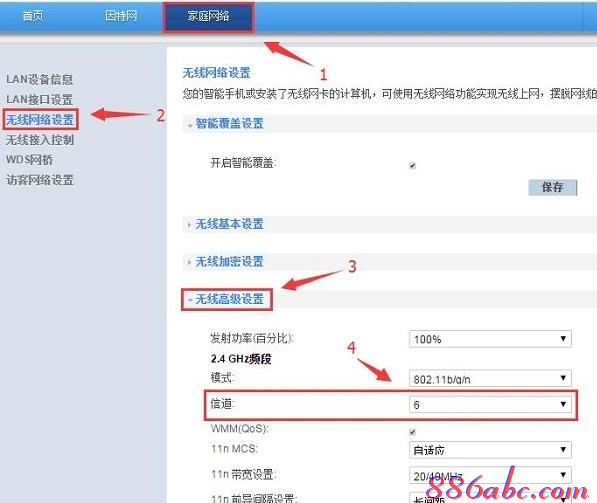
把主路由器A的信道设置为:6
步骤二、设置副路由器B中无线WiFi参数
重要提示:
副路由器B中的WiFi名称、安全模式、WPA加密模式、WiFi密码、信道,必须与主路由器A中的WiFi名称、安全模式、WPA加密模式、WiFi密码、信道保持一致。
1、设置WiFi密码、WiFi名称
设置登录到副路由器B的设置界面,点击“家庭网络”——>“无线网络设置”——>“无线加密设置”——>设置“Wi-Fi名称”——>“安全模式”选择:WPA-PSK/WPA2-PSK——>“WPA加密模式”选择:AES——>“Wi-Fi密码”——>点击“保存”。
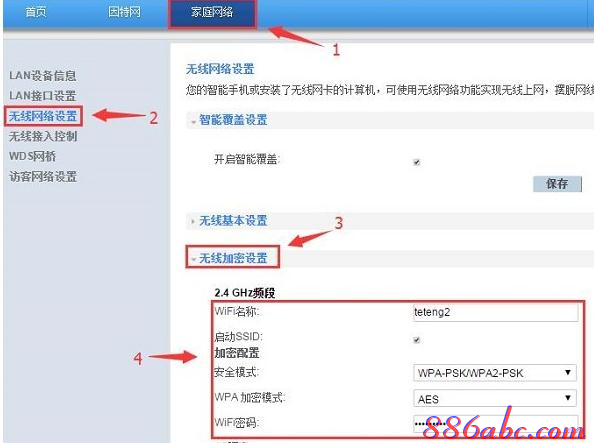
把副路由器B中的WiFi名称、密码、安全模式设置为与主路由器A的一致
2、设置WiFi信道
点击“家庭网络”——>“无线网络设置”——>“无线高级设置”——>把“信道”选择:1——>点击“保存”。
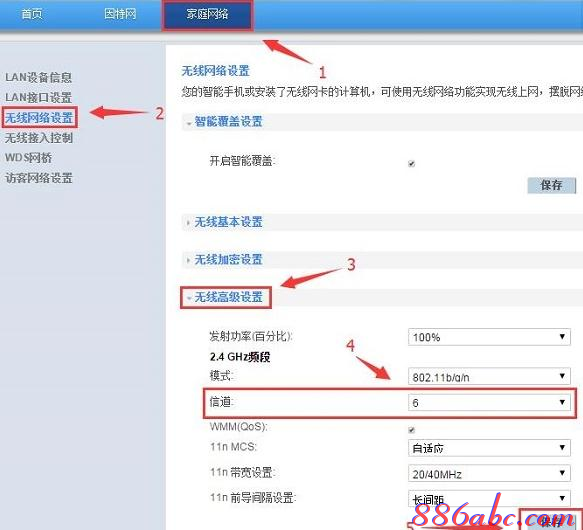
把副路由器B的信道也设置为:6
步骤三、修改副路由器B的LAN口IP地址
在副路由器B的设置界面,点击“家庭网络”——>“LAN接口设置”——>“LAN接口设置”——>“IP地址”选项后,填写:192.168.3.100——>点击“保存”。
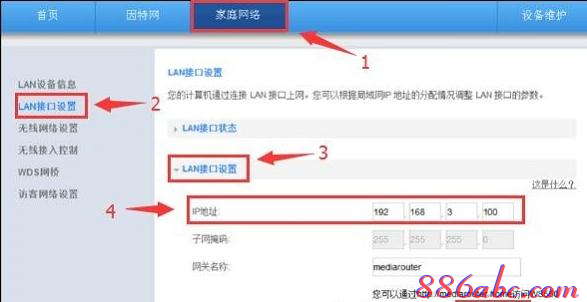
修改副路由器B的LAN接口IP地址
重要提示:
把副路由器B的LAN接口IP地址修改为:192.168.3.100以后,再次登录到副路由器B的设置界面时,需要在浏览器中输入:192.168.3.100才能打开设置页面。
步骤四、副路由器B中设置WDS桥接
点击“家庭网络”——>“WDS网桥”——>“2.4GHz频段”——>勾选“启用”——>点击“扫描”——>在扫描结果中,找到WiFi名称,点击后面的小圆点——>点击“保存”。
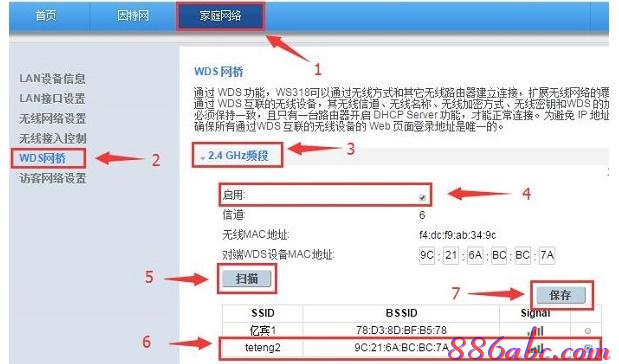
副路由器B中启用WDS桥接,并连接到主路由器A
步骤五、关闭副路由器B中的DHCP服务器
点击“家庭网络”——>“LAN接口设置”——>“DHCP服务器”——>取消勾选“DHCP服务器”——>点击“保存”。
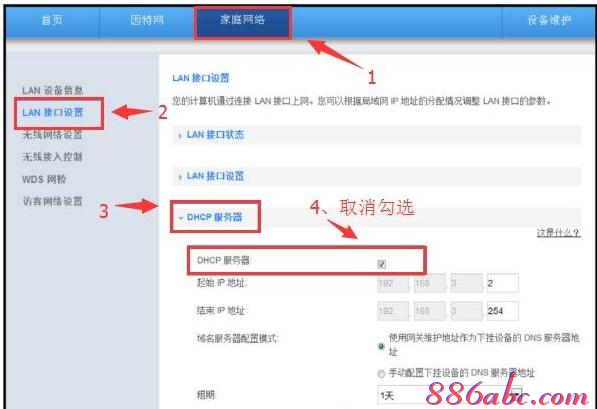
关闭副路由器B中的DHCP服务器!
看了“两台华为无线路由器桥接怎么设置”的人还看了
1.两台华为路由器如何设置桥接
2.两台华为无线路由器无线桥接怎么设置
3.华为路由器怎么设置桥接
4.华为如何设置连接两个无线路由器

